Microsoft je objavio uslužni program za blokiranje ažuriranja Windows 10
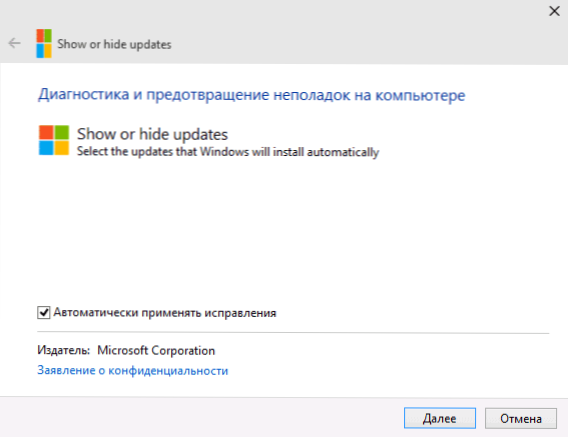
- 2010
- 425
- Mr. Philip Bayer
Ranije sam napisao da će u Windows 10 konfiguraciji ažuriranja, njihovo uklanjanje i prekid veze bit će teško u usporedbi s prethodnim sustavima, a u kućnom uredničkom uredu OS -a da to napravi sa standardnim sredstvima sustava uopće neće raditi. Ažuriranje: Dostupan je ažurirani članak: Kako onemogućiti ažuriranja Windows 10 (sva ažuriranja, specifično ažuriranje ili ažuriranje na novu verziju).
Svrha ove inovacije je povećati sigurnost korisnika. Međutim, prije dva dana, nakon sljedećeg ažuriranja unaprijed sastavljanja sustava Windows 10, mnogi su se korisnici suočili.Exe. I u Windows 8.1 više puta se dogodilo da je svako ažuriranje uzrokovalo probleme među velikim brojem korisnika. Cm. Također pitanja i odgovori o ažuriranju na Windows 10.
Kao rezultat toga, Microsoft je objavio uslužni program koji vam omogućuje onemogućavanje određenih ažuriranja na Windows 10. Provjerio sam ga u dva različita pregleda i, mislim, u konačnoj verziji sustava, ovaj će alat također raditi.
Odspojite ažuriranja pomoću show ili sakrij ažuriranja
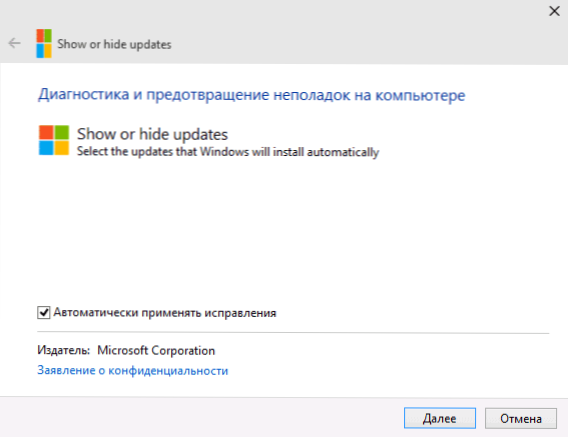
Sam uslužni program dostupan je za preuzimanje sa službene stranice (unatoč činjenici da se stranica zove kako onemogućiti ažuriranje vozača, uslužni program koji se tamo nalazi omogućuje isključenje ostalih ažuriranja) - https: // podrška.Microsoft.Com/ru-ru/help/3073930/kako bi se prisporeno-prevent-a-a-a-a-a-a-arist-update-from-rinstaling-window. Pažnja: Uslužni program je uklonjen sa službene stranice, za preuzimanje možete koristiti sljedeći izvor:
https: // www.Tenforums.Com/tutorijali/8280-show-windows-updates-windows-10-.Html
Nakon pokretanja, program će automatski potražiti sva dostupna ažuriranja Windows 10 (trebala bi postojati aktivna internetska veza) i ponuditi dvije mogućnosti za akcije.
- Sakrij ažuriranja - Sakrij ažuriranja. Otiše instalaciju odabranih ažuriranja.
- Prikaži skrivena ažuriranja - omogućuje vam da ponovno omogućite instalaciju prethodno skrivenih ažuriranja.
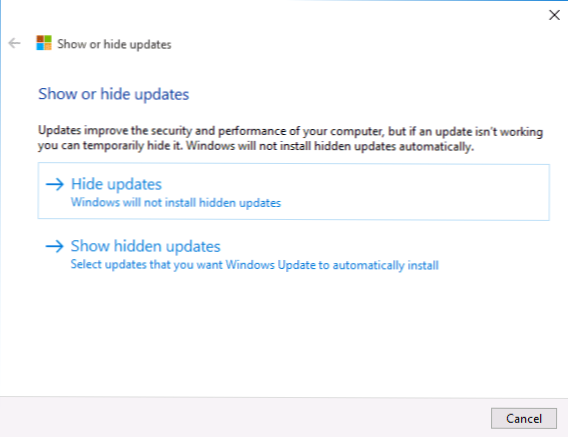
Istodobno, uslužni program na popisu prikazuje samo ona ažuriranja koja još nisu instalirana u sustavu. To jest, ako želite onemogućiti ažuriranje koje je već instalirano, prvo će ga trebati ukloniti s računala, na primjer, koristeći naredbu Wusa.Exe /deinstaliranje, i tek tada blokirajte njegovu instalaciju u prikazi ili sakrij ažuriranja.
Neke misli o instaliranju ažuriranja Windows 10
Po mom mišljenju, pristup s prisilnom ugradnjom svih ažuriranja u sustavu nije vrlo uspješan korak koji može dovesti do neuspjeha sustava, s nemogućnošću brzog i jednostavno ispravljanja situacije, i jednostavno do nezadovoljstva nekih korisnici.
Međutim, možda se nije potrebno previše brinuti o ovome - ako sam Microsoft ne vrati potpunu kontrolu ažuriranja na Windows 10, onda sam siguran da će se u bliskoj budućnosti pojaviti besplatni programi trećih strana, što će Uzmi ovu funkciju na sebi, a ja ću pisati o njima i o drugim metodama, bez upotrebe trećeg softvera, izbrišite ili isključite ažuriranja.

